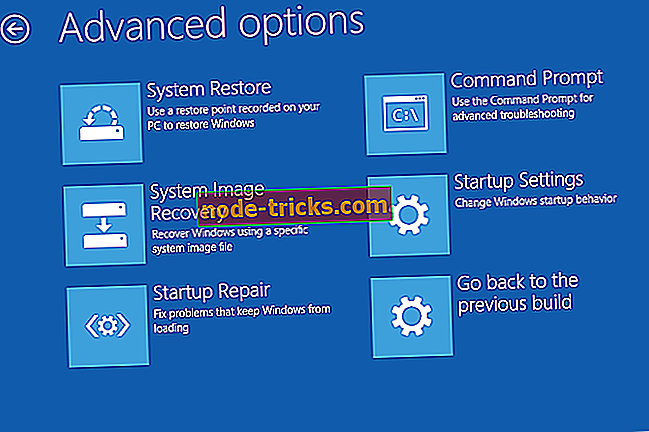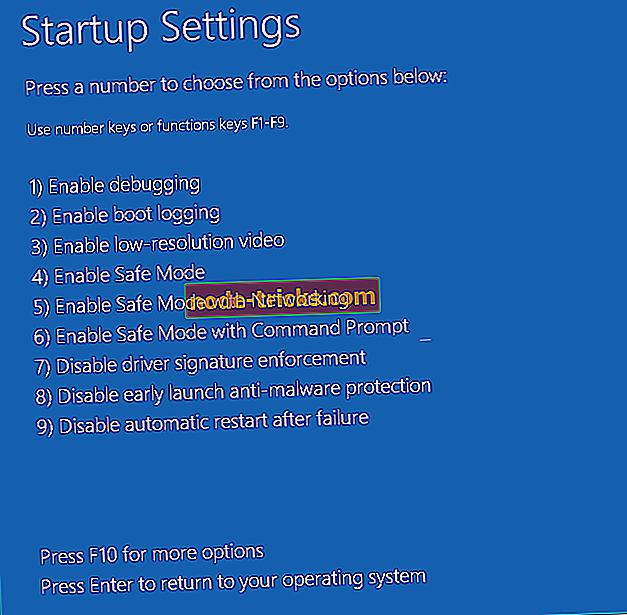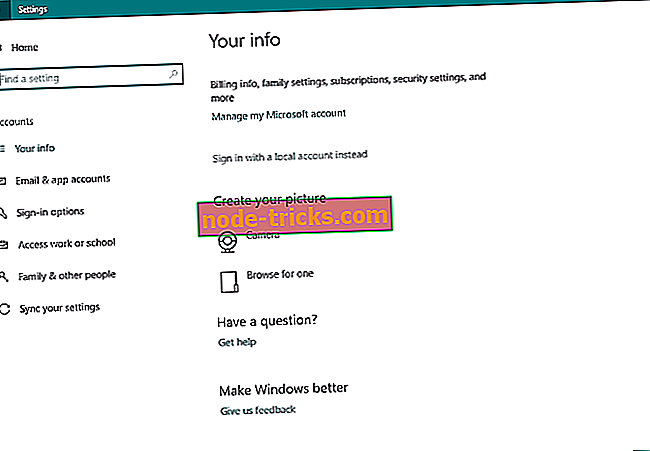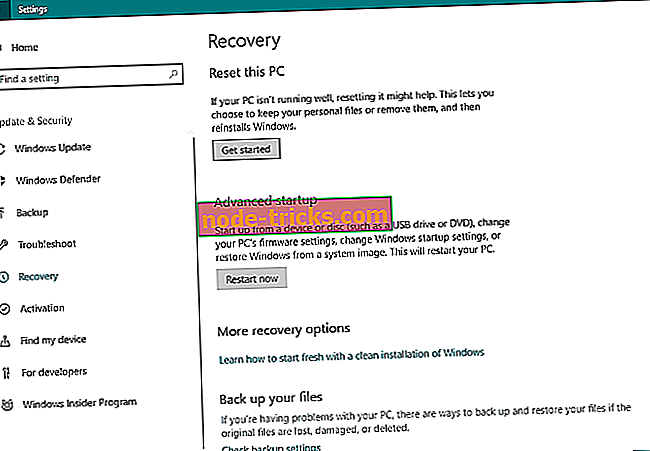Popravi: Ne mogu se prijaviti u sustav Windows 10
Windows 10 ima dio problema, a jedno od više zabrinjavajućih pitanja koje su korisnici prijavili je nemogućnost prijave u sustav Windows 10. To zvuči kao veliki problem, ali postoji nekoliko stvari koje možete učiniti da to popravite.
Nije moguće prijaviti se u sustav Windows 10 može biti jedan od najgorih problema s kojima se korisnici računala mogu suočiti. Ne možete pristupiti svojim datotekama ili aplikacijama, a nemogućnost korištenja sustava Windows 10 može uzrokovati velike probleme, osobito ako redovito koristite Windows 10 za radne ili školske projekte.
Ne mogu se prijaviti na Windows 10, što učiniti?
- Windows 10 se ne može prijaviti na vaš račun - tu pogrešku dobivate u slučaju da nešto nije u redu s vašim korisničkim računom.
- Windows 10 mi ne dopušta prijavu na računalo - u slučaju da ste nedavno naišli na ovaj problem, imamo članak o tome.
- Windows 10 se ne može prijaviti pomoću Microsoft računa - Ako primite ovu pogrešku prilikom prijave, pogledajte naš članak o rješavanju ovog problema.
- Windows 10 se ne može prijaviti s lozinkom - ova se pogreška pojavljuje kada nešto nije u redu s vašom lozinkom.
- Windows 10 se ne može prijaviti nakon nadogradnje - nadogradnje sustava Windows poznate su po tome što korisnicima uzrokuju različite probleme s prijavom.
- Ne možemo se prijaviti na vaš račun ovaj problem često može biti riješen - u slučaju da naiđete na ovaj problem, pogledajte naš potpuni vodič za rješavanje ovog problema
- Windows 10 ne može doći do zaslona za prijavu - ovo je ozbiljniji problem, jer vjerojatno znači da se računalo ne može pravilno pokrenuti. U ovom slučaju preporučujemo vam članak o problemima s dizanjem u sustavu Windows.
Fix: Nije moguće prijaviti se na Windows 10
Sadržaj:
- Provjerite tipkovnicu
- Provjerite jeste li povezani s internetom
- Pokrenite računalo u sigurnom načinu rada
- Koristite lokalni račun
- Instalirajte Windows ažuriranja
- Izvedite vraćanje sustava
- Traženje virusa
- Pokrenite SFC skeniranje
- Ponovno postavljanje sustava Windows
1. rješenje - provjerite tipkovnicu
Ako koristite lokaliziranu tipkovnicu, provjerite jeste li unijeli ispravnu zaporku. Ponekad s lokaliziranom tipkovnicom položaj ključa može biti malo drugačiji, stoga imajte to na umu. Ponekad se posebni znakovi ili brojevi u nekim rijetkim slučajevima mogu dodijeliti različitim ključevima kada koristite lokaliziranu tipkovnicu, tako da vam to može onemogućiti pristup sustavu Windows 10. \ t
Ako i dalje imate poteškoća s prijavljivanjem u sustav Windows 10, uvijek možete pokušati upotrijebiti drugu tipkovnicu, posebno ako trenutna tipkovnica ima različit položaj slova. Dakle, ako imate rezervnu tipkovnicu, pokušajte je povezati s računalom i koristiti za prijavu u sustav Windows 10. \ t
Ili još bolje, za prijavu možete koristiti zaslonsku tipkovnicu.
- Na zaslonu za prijavu u donjem desnom kutu kliknite ikonu Jednostavnost pristupa.
- Pronađite zaslonsku tipkovnicu i kliknite je.
- Na zaslonu bi se trebala pojaviti tipkovnica.
- Pomoću miša unesite zaporku i pokušajte se ponovno prijaviti.
Ovo rješenje zvuči jednostavno, ali je potvrđeno da to radi od mnogih korisnika pa provjerite jeste li ga pokušali.
2. rješenje - provjerite jeste li povezani s internetom
Ako ste nedavno promijenili zaporku Microsoft računa u web-pregledniku, postoji mogućnost da ga vaše računalo još nije 'registriralo'.
Dakle, prije no što nastavite dalje, provjerite je li vaše računalo povezano s internetom. To će omogućiti vašem računalu da registrira novu lozinku i moći ćete se ponovno prijaviti na računalo.
Ako ste već povezani s internetom, prijeđite na sljedeće rješenje dolje.
U slučaju da se ne možete prijaviti zbog vaše lozinke, važno je znati da ga možete riješiti pomoću određenog alata za oporavak lozinke. Preporučujemo vam da koristite Windows Key, softver za oporavak lozinke koji je prisutan na tržištu već 20 godina.
Ovaj softver vam može pomoći da oporavite Windows lozinku, zaporke za Android, ZIP, Apple File System i MacOS High Sierra Keychains. Veliki plus Windowsa Key je da ne morate biti visoko obučeni korisnik računala kako biste ga mogli obraditi.
- Preuzmite sada Windows Key suđenje
Rješenje 3 - Pokreni računalo u sigurnom načinu rada
Ako se i dalje ne možete prijaviti na svoje računalo, jedino što trebate učiniti je da uđete u siguran način rada. Sigurnosni način čini čudesa u ovakvim slučajevima.
Ne samo da će nam to pomoći da pokrenemo vaše računalo, već će nam također pomoći u određivanju uzroka problema i njegovom rješavanju. Pokretanje računala u sigurnom načinu također će biti potrebno za neka od rješenja u nastavku. Dakle, imajte to na umu.
Evo kako pokrenuti računalo u sigurnom načinu rada, kada se ne možete prijaviti:
- Ponovo pokrenite računalo držeći tipku SHIFT
- Izbornik Napredno pokretanje će se otvoriti na boot. Idite na Rješavanje problema .
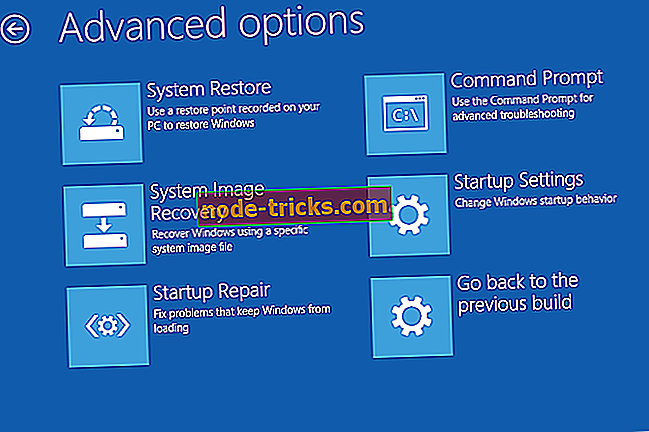
- Sada idite na Napredne opcije > Postavke pokretanja .
- Kliknite gumb Ponovo pokreni .
- Pojavit će se prozor s različitim opcijama pokretanja. Pritisnite 5 ili F5 na tipkovnici da biste odabrali Enable Safe Mode s mrežom.
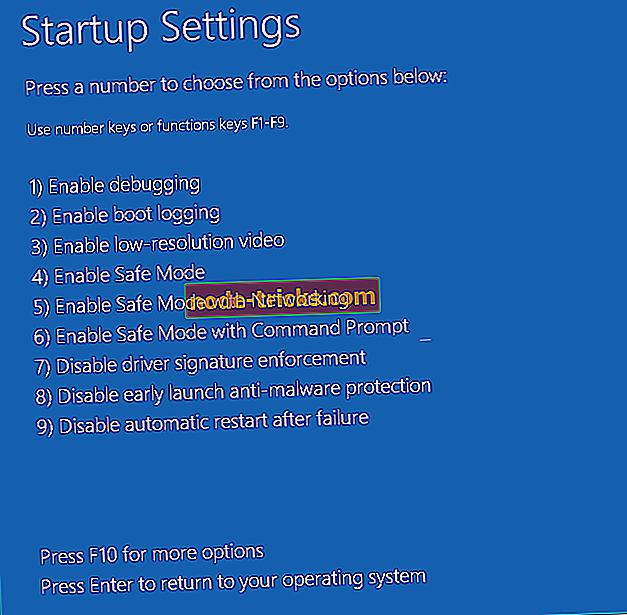
- Pričekajte da se računalo pokrene.
To je sve, sada kada smo u sigurnom načinu rada, možemo krenuti u pronalaženje i rješavanje našeg problema.
4. rješenje - koristite lokalni račun
Ovo je još jedno privremeno rješenje, dok ne utvrdimo točan uzrok problema. Evo što trebate učiniti da biste se prebacili s Microsoft računa na lokalni račun:
- Otvorite aplikaciju Postavke .
- Idite na odjeljak Računi . Sada idite na karticu Vaše informacije .
- Umjesto toga kliknite Prijava s lokalnim računom .
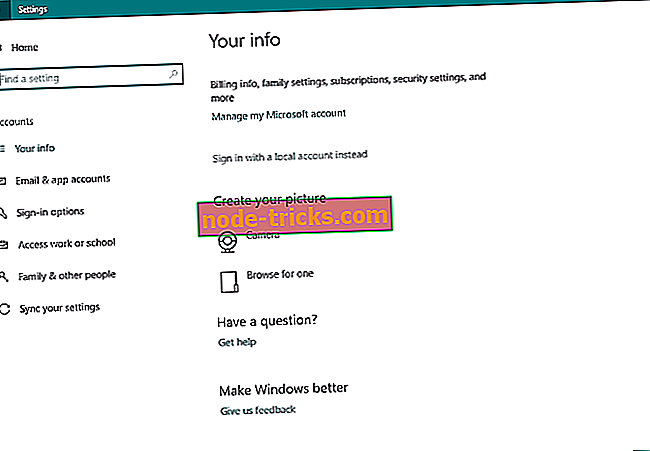
- Unesite svoju zaporku i kliknite Dalje .
- Sada unesite korisničko ime za lokalni račun i kliknite Dalje .
- Nakon toga kliknite gumb Odjava i završi .
- Sada se prijavite u Windows 10 s lokalnim računom.
5. rješenje - Instalirajte ažuriranja za Windows
Naravno, ažuriranja za Windows poznata su po tome što uzrokuju i rješavaju različite probleme. To je kao beskonačna petlja. Ali u ovom slučaju ne biste trebali brinuti o stvarnom sadržaju ažuriranja.
Da biste instalirali bilo koje ažuriranje sustava Windows, morate ponovno pokrenuti računalo da biste primijenili promjene. I tu stvari mogu postati gadne. Vrlo je vjerojatno da će ažuriranje koje ste upravo instalirali ometati proces pokretanja.
Preporučujemo da pogledate naš članak o problemima s instaliranjem ažuriranja sustava Windows za više potencijalnih rješenja.
Rješenje 6 - Izvršite vraćanje sustava
Ako se nešto unutar vašeg sustava pokvari, vraćanje sustava je alat koji bi mogao dobro doći. Ako niste sigurni kako koristiti značajku vraćanja sustava, slijedite ove upute:
- Ponovo pokrenite računalo držeći tipku SHIFT
- Izbornik Napredno pokretanje će se otvoriti na boot. Idite na Rješavanje problema .
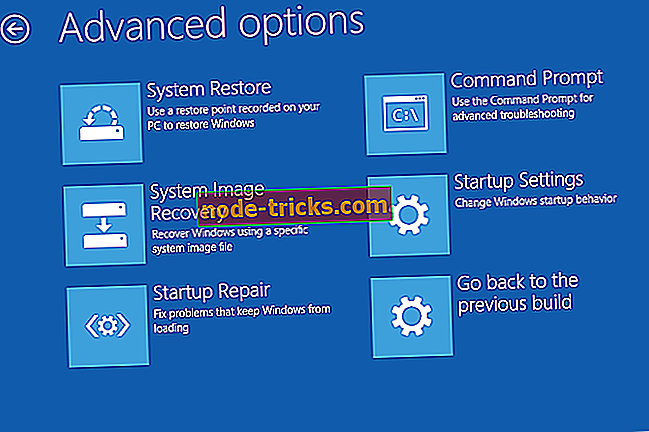
- Odaberite Vraćanje sustava.
- Odaberite posljednju točku vraćanja i slijedite daljnje upute na zaslonu.
- Završite postavljanje.
7. rješenje - Traženje virusa
Postoji i mogućnost da ste negdje pokupili virus, a to vam blokira prijavu na računalo. Dakle, dignite se u sigurnom načinu rada i obavite duboko skeniranje virusa.
Ako postoje prijetnje, protuvirusni program će ih ukloniti i nadamo se da ćete se moći normalno ponovno prijaviti na računalo.
8. rješenje - Pokrenite SFC skeniranje
SFC skener je zgodan alat koji se koristi za rješavanje različitih problema vezanih uz sustav. Budući da postoji mogućnost da se naš problem duboko uklopi u sustav, SFC skeniranje se može pokazati korisnim.
Evo što trebate učiniti da biste pokrenuli SFC skeniranje:
- Idite na Pretraživanje, upišite cmd, desnom tipkom miša kliknite Naredbeni redak i idite na Pokreni kao administrator .
- Unesite sljedeću naredbu i pritisnite Enter na tipkovnici: sfc / scannow
- Pričekajte da se postupak završi.
- Ponovo pokrenite računalo.
Rješenje 9 - Resetiranje sustava Windows
I na kraju, ako se nijedno od gore navedenih rješenja nije pokazalo korisnim u rješavanju problema s prijavom, morat ćemo podići bijelu zastavicu i ponovno instalirati operativni sustav.
Evo kako
- Idite na aplikaciju Postavke .
- Idite na Ažuriranje i sigurnost > Oporavak .
- U odjeljku Ponovo postavi ovo računalo odaberite Početak .
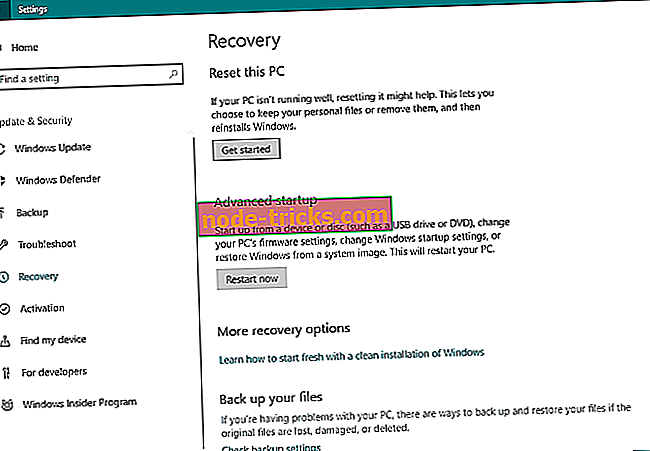
- Odaberite želite li potpuno izbrisati particiju ili zadržati svoje osobne datoteke.
- Slijedite daljnje upute na zaslonu vrlo pažljivo. Napomena: Ako niste sigurni da ćete to učiniti, zamolite nekog iskusnijeg za pomoć.
Nadamo se da su vam ta rješenja pomogla da se prijavite na sustav Windows 10, ali ako još uvijek imate ovaj problem, već smo pokrili što učiniti ako se ne možete prijaviti s Microsoftovim računom i što učiniti ako se Windows 10 zamrzne u odjeljku za prijavu.